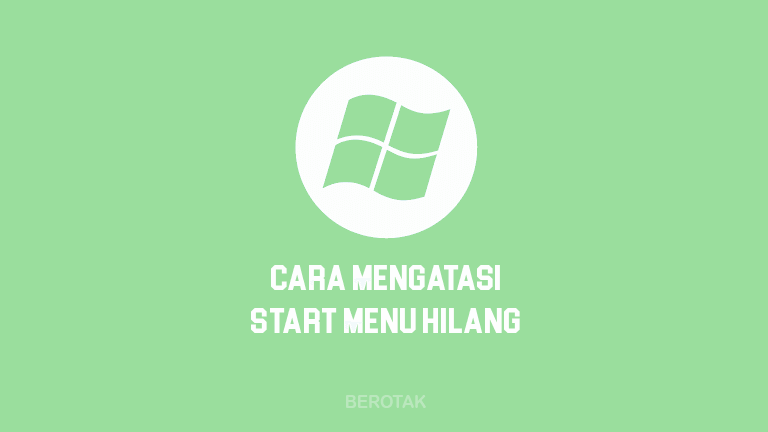Cara Mengganti Nomor HP di Gmail Lewat HP & PC – Nomor lama yang tercantum di email Gmail udah lama gak aktif dan kamu pengen mengganti nomor HP pada akun Gmail atau Google tersebut? Tenang, kali ini kita akan bahas cara mengganti nomor HP yang buat verifikasi di Gmail baik lewat HP Android, iOS (iPhone & iPad) ataupun juga lewat PC / Komputer dan laptop.
Nomor HP di Gmail emang sangat penting karena selain buat pemberitahuan notifikasi keamanan email, juga berguna untuk proses pemulihan akun google atau Gmail.
Ketika ada yang nyoba menggunakan akun Gmail kamu di perangkat lain, kamu bakal mendapat notifikasi bahwa ada yang berusaha masuk ke akun Google / Gmail punyamu. Jadi bisa kamu gagalkan upaya masuk akunmu itu, jika memang bukan kamu atau orang terdekatmu yang sedang nyoba masuk di perangkat lain.
Selain itu kalau di akun Gmail kamu memakai nomor HP yang aktif, ini bakal membantumu ketika lupa password. Karena kamu bisa menggunakan nomor HP yang aktif tersebut untuk verifikasi masuk ke akun emailmu yang lupa password tersebut dan bahkan mengganti password Gmail karena lupa password tadi.
Nah, makanya, penting untuk kalian tahu cara mengganti nomor HP Verifikasi di Gmail agar misalnya nomor di akun Gmail sudah tidak aktif, kalian bisa menggantinya kapan saja kamu mau.
Ohiya sebelum ke tutorial, jika kamu ingin ganti password Gmail setelah ganti no. HP Gmail, bisa baca: Cara Ganti Password Gmail.
Cara Mengganti Nomor HP Verifikasi di Gmail di HP Android
Cara pertama adalah mengganti nomor di Gmail menggunakan Smartphone Android. Sebelumnya saya beritahu dulu, di sini saya menggunakan HP Android Samsung Galaxy A2, jika kalian pakai HP Vivo, Xiaomi, Oppo dan merk lainnya, tinggal menyesuaikan aja ya alurnya.
Berikut ini langkah-langkah cara mengganti nomor HP di akun Gmail dengan HP Android:
- Buka Settings atau Setelan / Pengaturan di HP.
- Pilih menu Google dan pilih Manage your Google Account.
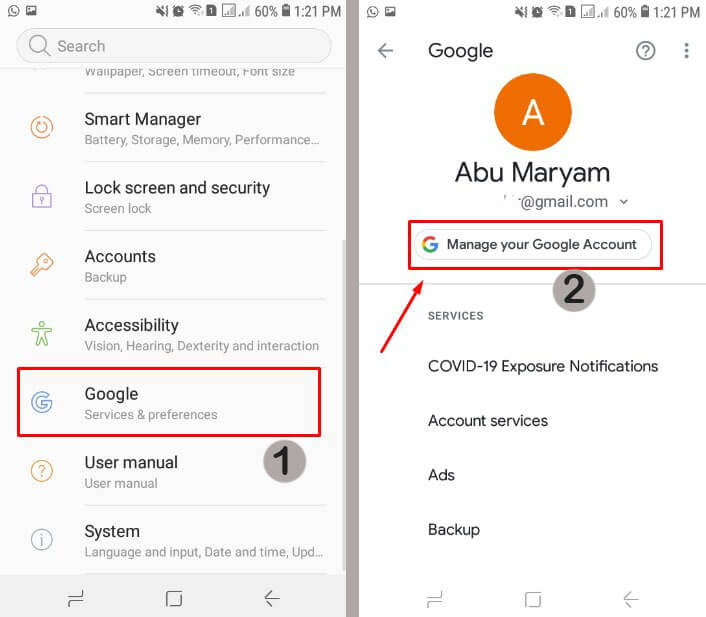
- Pilih menu Personal info atau Info Pribadi, lalu di opsi Contact info atau Info kontak, pilih Phone / Telepon.
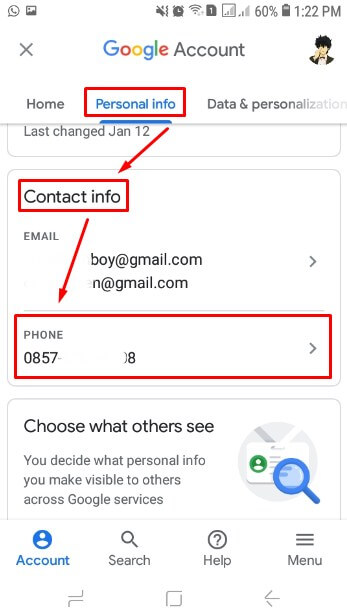
- Pilih nomor HP atau telepon yang mau diganti atau klik tanda >, kemudian pilih atau klik ikon pensil sampingnya ikon tong sampah.
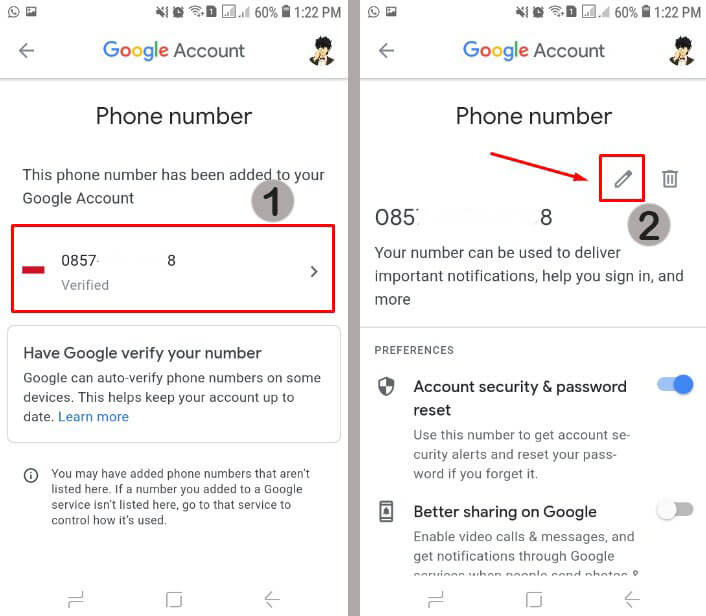
- Selanjutnya jika muncul halaman login password, masukin aja password gmail kamu dan pilih Next atau Lanjut. Kemudian kamu pilih UPDATE NUMBER, lalu ganti dengan nomor HP kamu yang aktif untuk dijadikan nomor di Gmail dan kalo udah pilih NEXT.
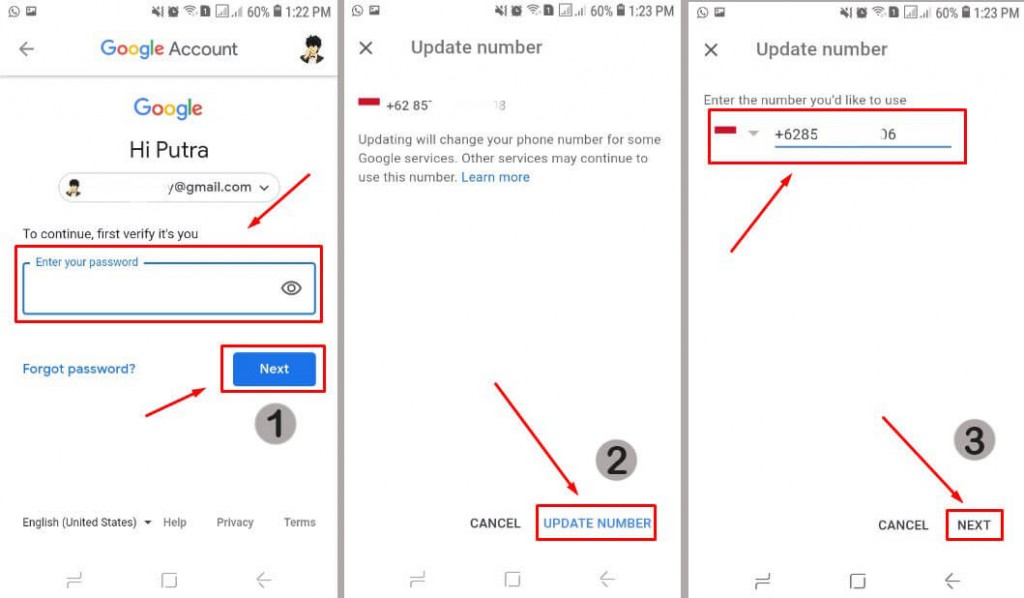
- Biasanya nanti diminta verifikasi nomor HP yang baru dimasukan tadi lewat SMS Verifikasi, tinggal masukin aja kode verifikasi yang kamu dapet di SMS dari Google yang masuk ke HPmu.
- Selanjutnya tinggal lanjutkan langkah-langkah sesuai perintah yang muncul.
- Jika sudah selesai, maka nomor HP verifikasi di akun Gmail kamu sudah berhasil di ganti.
Cara Mengganti Nomor HP Akun Gmail di iPhone atau iPad
Jika kalian menggunakan smartphone iPhone atau iPad alias HP dengan OS atau platform iOS, caranya hampir sama dengan cara sebelumnya. Berikut cara ganti nomor HP di akun Gmail lewat iPhone atau iPad:
- Pertama, buka aplikasi Gmail di iPhone atau iPad punyamu.
- Pilih Menu atau ikon tiga garis vertikal yang ada di sisi kiri.
- Selanjutnya pilih Settings atau Setelan, pilih akun Gmail yang mau diubah nomor HPnya lalu pilih Manage your Google Account. Jika kamu tidak mengunakan aplikasi Gmail, bisa buka alamat situs: https://myaccount.google.com.
- Di bagian atas, pilih menu Personal info atau Info Pribadi.
- Pada bagian opsi Contact info atau Info kontak, pilihlah Phone / Telepon.
- Lalu pilih nomor HP atau telepon yang mau diganti atau klik tanda >.
- Selanjutnya pilih atau klik ikon pensil yang ada disamping ikon tong sampah.
- Kemudian jika muncul halaman login password, masukkan saja password gmail kalian lalu pilih Next atau Lanjut.
- Berikutnya kalian pilih UPDATE NUMBER dan ganti dengan nomor HP yang aktif untuk dijadikan nomor di Gmail lalu jika sudah pilih NEXT.
- Biasanya nanti akan diminta verifikasi nomor HP yang baru dimasukkin tadi lewat SMS Verifikasi, cukup kamu masukkan saja kode verifikasi yang kalian dapat di SMS verifikasi dari Google yang masuk ke iPhone-mu.
- Selanjutnya tinggal kalian lanjutkan langkah-langkah sesuai dengan perintah yang muncul.
- Kalau sudah selesai, maka nomor HP verifikasi di akun Gmail / Google punyamu sudah berhasil di ganti.
Ada yang bingung dengan cara ganti lewat iPhone? Aslinya mudah kok karna sebenarnya ketika sudah masuk halaman Google Account, caranya hampir sama seperti ganti nomor HP di Gmail lewat HP Android, jadi tinggal mengikuti saja dengan cara yang sebelumnya ya.
Cara Mengganti Nomor HP di Gmail di PC & Laptop
Cara selanjutnya yang bisa kamu pakai untuk mengganti nomor HP di akun Gmail adalah dengan menggunakan PC atau Komputer & Laptop.
Berikut langkah-langkah cara mengganti nomor HP di Gmail lewat PC atau Komputer & Laptop yang bisa kamu ikuti:
- Pertama, buka Akun Google kalian, bisa dengan masuk ke: https://myaccount.google.com.
- Pilih menu Personal info atau Info Pribadi, lalu pilihlah Contact Info atau Info Kontak dan pilih Phone atau Telepon.
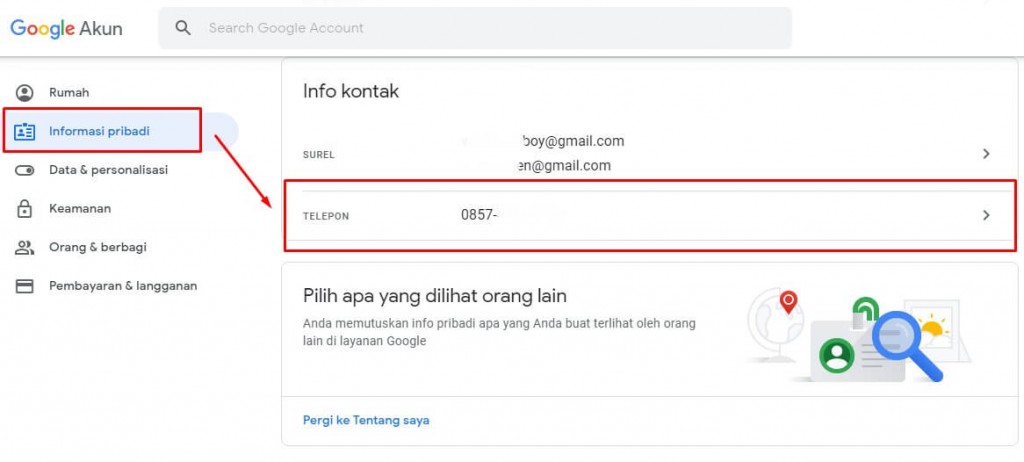
- Di menu Phone number atau Nomor Telepon, klik nomor HP atau telepon yang mau diganti atau klik tanda >.
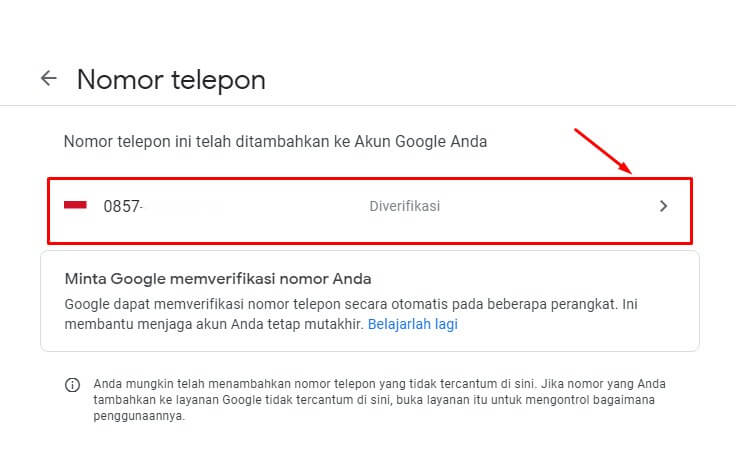
- Kemudian pilih ikon pensil yang ada disamping ikon tong sampah untuk mengedit atau mengganti nomor yang ada.
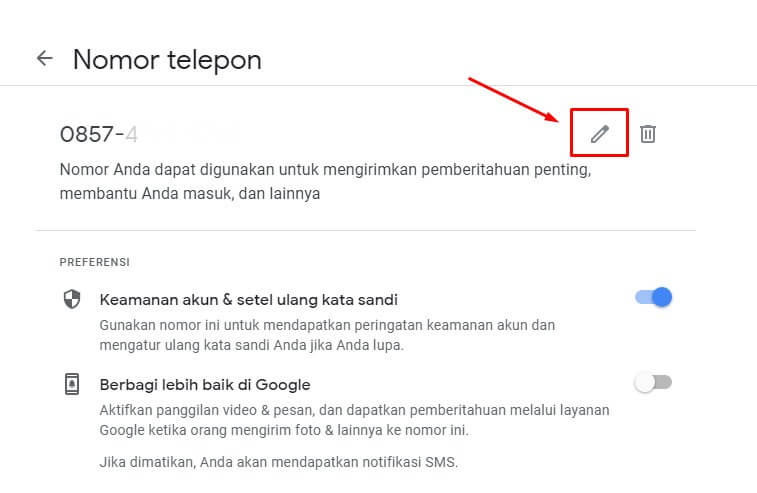
- Nanti akan masuk halaman login memasukkan password gmailmu, tinggal masukkan passwordmu dan pilih Next atau Lanjut.
- Kamu akan masuk halaman nomor telepon lagi, dan pilih ikon pensil lagi.
- Setelah masuk halaman selanjutnya, pilih UPDATE NUMBER atau PERBARUI NOMOR.
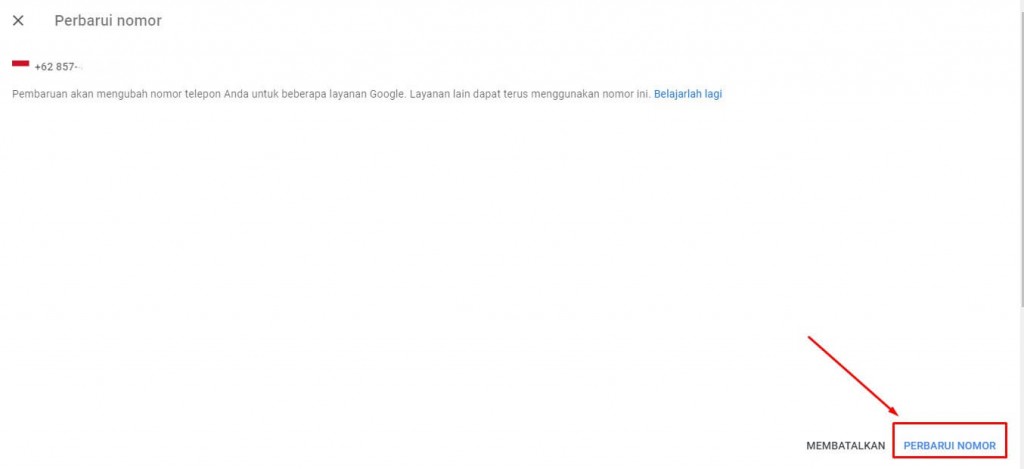
- Ganti dengan nomor HP yang baru, lalu pilih LANJUT atau NEXT.

- Biasanya no. HP kamu akan dikirimi SMS kode verifikasi oleh Google, tinggal kalian masukkan aja kodenya di halaman verifikasi kode Gmail di browser PC kamu, lalu pilih Lanjut atau Next.
- Setelah itu tinggal ikuti langkah berikutnya sesuai perintah.
- Jika sudah selesai, maka nomor HP verifikasi di akun Gmail / Google punya kalian sudah berhasil di ganti dengan nomor yang baru.
Akhir Kata
Demikian tutorial cara mengganti nomor HP di Gmail, mudah bukan? Semoga cara mengganti nomor HP verifikasi akun Gmail atau Google ini bisa bermanfaat buat kalian semuanya.
Dan.. buat kalian yang pengen tahu cara menghapus akun Email Gmail permanen biar bisa ganti atau buat email yang baru, bisa baca aja: Cara Menghapus Akun Gmail Permanen di HP.
Ohiya, jika kamu punya cara ganti no. HP Gmail yang lebih ampuh dari tutorial di atas atau mungkin kalian ada kendala atau masalah saat praktek tutorial di atas, silahkan tulis aja di komentar bawah ya. Terima kasih.
Sumber gambar di postingan dan thumbnail: Dokumen pribadi & Google Images